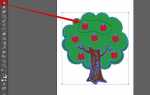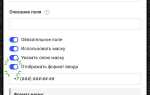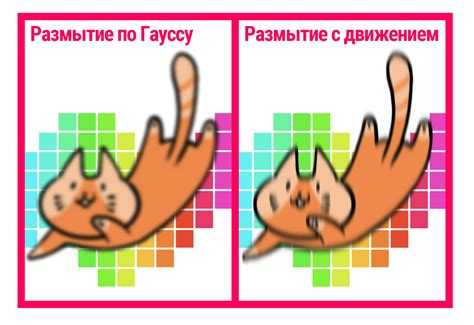
Corel Painter предоставляет художникам расширенные инструменты для имитации традиционных художественных техник, включая различные методы размытия. В отличие от растровых редакторов с фильтрами автоматической обработки, в Corel Painter акцент сделан на ручной контролируемой работе кистями, что особенно важно при создании реалистичных текстур и атмосферных эффектов.
Для размытия в Corel Painter не существует одного универсального инструмента. Задача решается с помощью кистей со смешиванием, настроек Wet, Resat и Bleed, а также режимов наложения и работы со слоями. Такой подход позволяет добиваться более тонких и органичных переходов между цветами и формами на изображении.
Перед началом работы важно определить, какой результат требуется: мягкое растушёвывание границ, имитация глубины резкости или создание эффекта движения. В каждом случае будут использоваться разные настройки кистей, уровни давления пера и типы слоёв. Пошаговая настройка этих параметров напрямую влияет на итоговое качество размытия.
Выбор подходящего инструмента размытия в Corel Painter
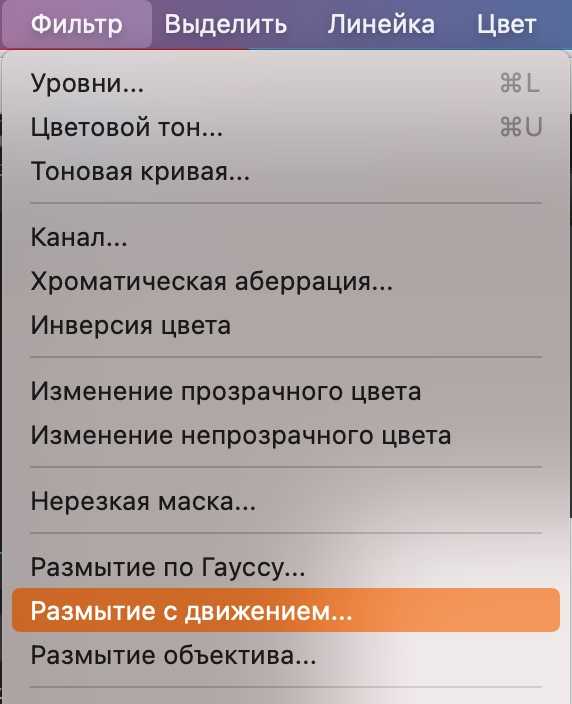
Для создания размытия в Corel Painter чаще всего применяются кисти из категорий Blenders и Smudge. Они не накладывают новый цвет, а перемещают и смешивают уже существующие пиксели на холсте. Это позволяет добиваться плавных переходов между цветами без потери текстуры.
Кисть Soft Blender Brush подходит для точечного размытия краёв объектов. При низком значении параметра Bleed она создает мягкие переходы без захвата большого объёма краски. Если требуется более активное вмешательство в структуру мазка, следует использовать Just Add Water – эту кисть отличает высокая чувствительность к давлению пера и возможность глубокой растушёвки.
Для абстрактных фонов или имитации глубины резкости эффективна кисть Diffuse Blur из категории Blenders. Она позволяет размывать крупные области с сохранением общей формы. Важно контролировать параметры Resat и Bleed, чтобы избежать излишнего вымывания краски.
Инструмент Smudge, доступный через панель Brush Selector, дает возможность направленного размытия в заданном направлении. Он подходит для стилизации движения или искажения границ объектов, особенно при работе с динамичными сценами.
При выборе инструмента учитываются: масштаб области размытия, требуемая степень мягкости, стиль изображения и аппаратные возможности – планшет с чувствительностью к нажатию раскрывает потенциал кистей значительно шире, чем обычная мышь.
Настройка параметров кисти для мягкого смешивания цветов
Для достижения мягкого смешивания цветов в Corel Painter необходимо вручную откорректировать параметры выбранной кисти из категории Blenders или Smudge. Основные параметры, влияющие на характер размытия – Resat, Bleed и Feature.
Resat (Resaturation) отвечает за насыщенность цвета, поступающего из активной кисти. Для плавного смешивания значение следует установить на уровне от 0 до 10%. Это предотвратит внесение нового пигмента и позволит кисти действовать как инструмент растушёвки.
Bleed контролирует, насколько активно кисть захватывает и перемещает краску с поверхности холста. Для мягкой работы подходит диапазон от 20 до 50%. Более высокие значения приведут к агрессивному смешиванию, подходящему только для абстрактных эффектов.
Feature определяет масштаб воздействия кисти. При значениях от 1.0 до 2.5 кисть оказывает влияние на ограниченную область, создавая аккуратные переходы без разрушения деталей. Этот параметр особенно важен при работе вблизи контуров.
Дополнительно стоит отключить Color variability и убедиться, что Subcategory кисти не добавляет текстуру. Для прозрачного смешивания без помех важно работать на слое без активной текстуры бумаги или включённых эффектов зернистости.
Все изменения можно сохранить как пользовательскую кисть через меню Brush > Save Variant, чтобы не настраивать заново при каждой сессии.
Использование слоя-копии для безопасного редактирования изображения

Перед применением размытия рекомендуется создать копию активного слоя. Это позволяет вносить изменения без риска потерять оригинальные данные. Для создания копии достаточно выбрать нужный слой в палитре Layers, затем нажать правой кнопкой мыши и выбрать команду Duplicate Layer.
Копия автоматически появляется выше исходного слоя. Ее можно переименовать для удобства, например, в «Размытие», чтобы быстро отличать рабочий слой от оригинала. После этого любые действия кистью или инструментом размытия выполняются только на дублированной версии изображения.
Если результат размытия требует коррекции, достаточно скрыть или удалить изменённый слой, не затрагивая базовую структуру. Это особенно важно при локальном размытии, когда нужно сравнивать до и после, а также при последовательной работе с несколькими зонами изображения.
Для точного совмещения деталей важно не смещать слой-копию относительно исходного. Любые трансформации нужно выполнять синхронно или только после завершения размытия. При необходимости можно использовать маску слоя, чтобы ограничить область воздействия без разрушения пикселей.
Работа со слоями-копиями позволяет сохранять полную гибкость на каждом этапе редактирования и упрощает откат изменений без использования истории действий.
Применение режима смешивания кисти для создания плавных переходов
В Corel Painter каждая кисть может работать в определённом режиме наложения, который влияет на взаимодействие цвета кисти с цветом подложки. Для создания плавных переходов между тонами рекомендуется использовать режимы Gel, Multiply или Glazing, в зависимости от характера изображения и желаемого результата.
Режим Glazing позволяет наносить полупрозрачные мазки, сохраняя детали нижнего слоя. При низком значении параметра Opacity (10–30%) этот режим помогает добиться постепенного изменения тона, не создавая резких границ между цветами.
Если задача – затемнить участки без потери фактуры, используется режим Multiply. Он особенно эффективен при работе с тенями и фоновыми градиентами. При работе с этим режимом важно контролировать Bleed кисти, чтобы избежать чрезмерного захвата краски и сохранить структуру поверхности.
Режим Gel подходит для равномерного распределения цвета при смешивании. Он особенно полезен при работе с большим количеством полутонов и при коррекции цветовых стыков. Чтобы избежать потери насыщенности, параметр Resat следует установить на уровне 5–15%.
Смена режима кисти осуществляется через палитру General в настройках выбранного инструмента. Чтобы сохранить индивидуальные настройки для будущего использования, рекомендуется сохранить кисть как новый вариант через Brush > Save Variant.
Регулировка уровня давления пера при ручном размытии
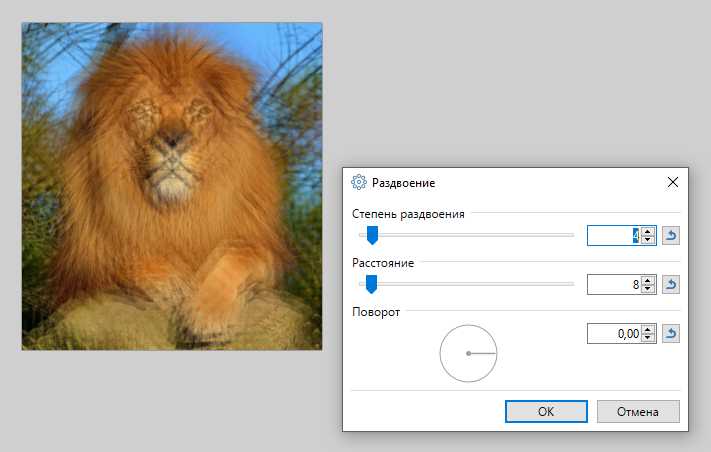
В Corel Painter чувствительность к нажатию пера напрямую влияет на силу и площадь воздействия кисти при размытии. Для точного контроля рекомендуется использовать графический планшет с поддержкой динамического давления и включённой функцией Brush Tracking.
Открыть окно настройки чувствительности можно через меню Edit > Preferences > Brush Tracking. Здесь следует выполнить пробный мазок в обычном темпе, чтобы Painter адаптировал параметры давления к стилю работы конкретного пользователя. Это обеспечивает более предсказуемое поведение кистей при плавной растушёвке.
В настройках кисти активны параметры Opacity Expression и Bleed Expression, которые следует привязать к Pressure. Это даст возможность контролировать прозрачность и интенсивность смешивания непосредственно силой нажатия. Слабое давление будет создавать едва заметные переходы, в то время как сильное – быстро размывать границы.
Для мягкого размытия оптимально использовать кисти с невысокой чувствительностью к нажатию, чтобы не создавать резких перепадов насыщенности. Значения Min Size и Min Opacity можно установить на уровне 0–10%, что позволит кисти «затухать» при уменьшении давления и не оставлять следов на начальном этапе касания.
Тренировка плавного движения руки и равномерного давления значительно повышает качество размытия. При необходимости можно включить визуализацию параметра Pressure в палитре Brush Controls для отслеживания уровня воздействия в реальном времени.
Работа с масками для локального размытия участков изображения

Использование масок в Corel Painter позволяет точно контролировать, какие области изображения подвергаются размытиям, и оставлять другие участки нетронутыми. Это даёт возможность локально воздействовать на изображение, не влияя на остальные элементы.
Чтобы создать маску для локального размытия, выполните следующие шаги:
- Выберите слой, на котором хотите работать.
- Перейдите в панель Layers и создайте новый слой-маску, кликнув правой кнопкой мыши по нужному слою и выбрав Mask > Add Layer Mask.
- На маске слоя выберите инструмент Brush с подходящей кистью для размытия, например, Smudge или любую кисть из категории Blenders.
- Настройте кисть с учётом требуемого уровня размытия. Используйте параметры давления пера, чтобы регулировать интенсивность воздействия.
Важно помнить, что при работе с масками следует работать на маске, а не на самом изображении. Для этого используйте чёрный цвет кисти для скрытия области, белый – для восстановления эффекта размытия, и серый для полупрозрачного применения.
Для более точного контроля над размытиями, можно использовать следующие рекомендации:
- Работайте с маской в режиме Overlay, чтобы видеть, какие участки затронуты размытиями.
- Используйте мягкие кисти с низким уровнем прозрачности для плавных переходов.
- Применяйте различные градации серого цвета на маске, чтобы получить более мягкие и естественные переходы между резкими и размытими участками.
Маски обеспечивают большую гибкость при работе с размытиями и позволяют в любой момент откорректировать эффект без потери качества изображения.
Сохранение результата с учетом структуры слоев
Когда работа с размытиями завершена, важно правильно сохранить результат, чтобы не потерять структуру слоев и возможность дальнейшего редактирования. Corel Painter предлагает несколько вариантов сохранения, каждый из которых имеет свои особенности.
Для того чтобы сохранить все слои в проекте и сохранить возможность дальнейшего редактирования, выберите формат PTP (Paint Shop Pro), который сохраняет слои и их структуру. Это позволяет в будущем вернуться к проекту и продолжить работу без потери информации.
Если проект необходимо экспортировать в стандартный формат, например, PSD или TIFF, убедитесь, что слои сохраняются. Для этого при экспорте выберите параметр Save Layers. Это обеспечит сохранение всех слоев с их непрозрачностью, наложениями и эффектами, что особенно важно, если потребуется провести дальнейшее редактирование размытия или других элементов изображения.
Если необходимо сохранить только финальный результат без возможности редактирования слоев, используйте формат JPEG или PNG. Эти форматы обеспечат сохранение изображения в одном слое, но не позволят вернуться к исходным данным для изменений.
Для архивирования проекта или передачи его коллегам рекомендуется использовать формат PSD, так как этот формат поддерживается другими графическими редакторами и сохраняет полную структуру слоев, включая маски и эффекты. Важно помнить, что при экспорте в формат PSD некоторые специфичные для Corel Painter эффекты (например, динамические кисти) могут быть потеряны, но базовые операции, такие как размытие и слои, останутся.
Не забывайте также регулярно сохранять промежуточные версии проекта, особенно при работе с многослойными изображениями. Это поможет избежать потери данных и даст возможность вернуться к предыдущим этапам работы в случае необходимости.
Вопрос-ответ:
Как настроить кисть для размытия в Corel Painter?
Для настройки кисти для размытия в Corel Painter откройте панель кистей и выберите подходящий инструмент, например, из категорий Blenders или Smudge. Затем настройте параметры: Resat для контроля насыщенности цвета, Bleed для регулировки захвата краски и Feature для изменения масштаба воздействия. Также можно отрегулировать Opacity для создания более прозрачных мазков и добиться мягких переходов между цветами.
Можно ли сделать размытие в Corel Painter без потери качества изображения?
Да, можно. Чтобы избежать потери качества при размытии, используйте слои-копии. Создайте копию исходного слоя перед применением размытия, чтобы сохранить оригинал. После этого работайте только с копией, что позволит при необходимости вернуться к исходному состоянию без потери информации. Вы также можете использовать маски, чтобы ограничить область воздействия размытия, минимизируя изменение важных частей изображения.
Как добиться мягкого размытия краев объектов в Corel Painter?
Для создания мягкого размытия краев объектов в Corel Painter выберите кисть с низким значением Opacity и настройте параметр Bleed на небольшой уровень, чтобы краска не захватывалась слишком сильно. Используйте кисть из категории Blenders, которая не добавляет новый цвет, а только растушевывает уже нанесенные мазки. Старайтесь работать с границами объекта плавно, с небольшим давлением на планшет, чтобы создать мягкие переходы.
Как работать с масками для точечного размытия отдельных участков?
Для точечного размытия используйте маски. Создайте маску на нужном слое, затем выберите кисть для размытия и настройте параметры, например, Resat и Bleed. Используйте чёрный цвет на маске для скрытия области, которую не хотите размазывать, и белый для восстановления размытия в нужных местах. Такой подход позволяет точно контролировать, какие части изображения будут подвергаться размытиям, и не затрагивает остальные участки.
Как сохранить проект с учетом структуры слоев после размытия?
Для сохранения проекта с сохранением всех слоев используйте формат PTP или PSD. При экспорте в формат PSD убедитесь, что включена опция сохранения слоев, чтобы не потерять структуру изображения. Если нужно экспортировать финальный результат без возможности редактирования слоев, сохраните проект в формате JPEG или PNG, но учтите, что это приведет к объединению всех слоев в один.